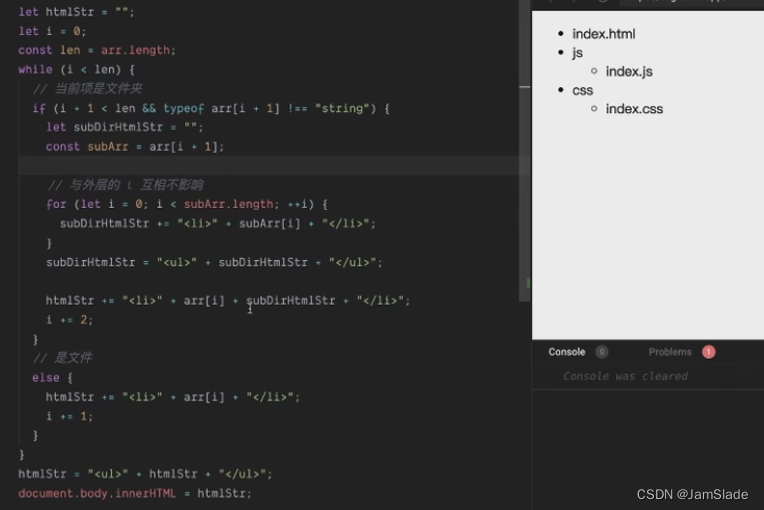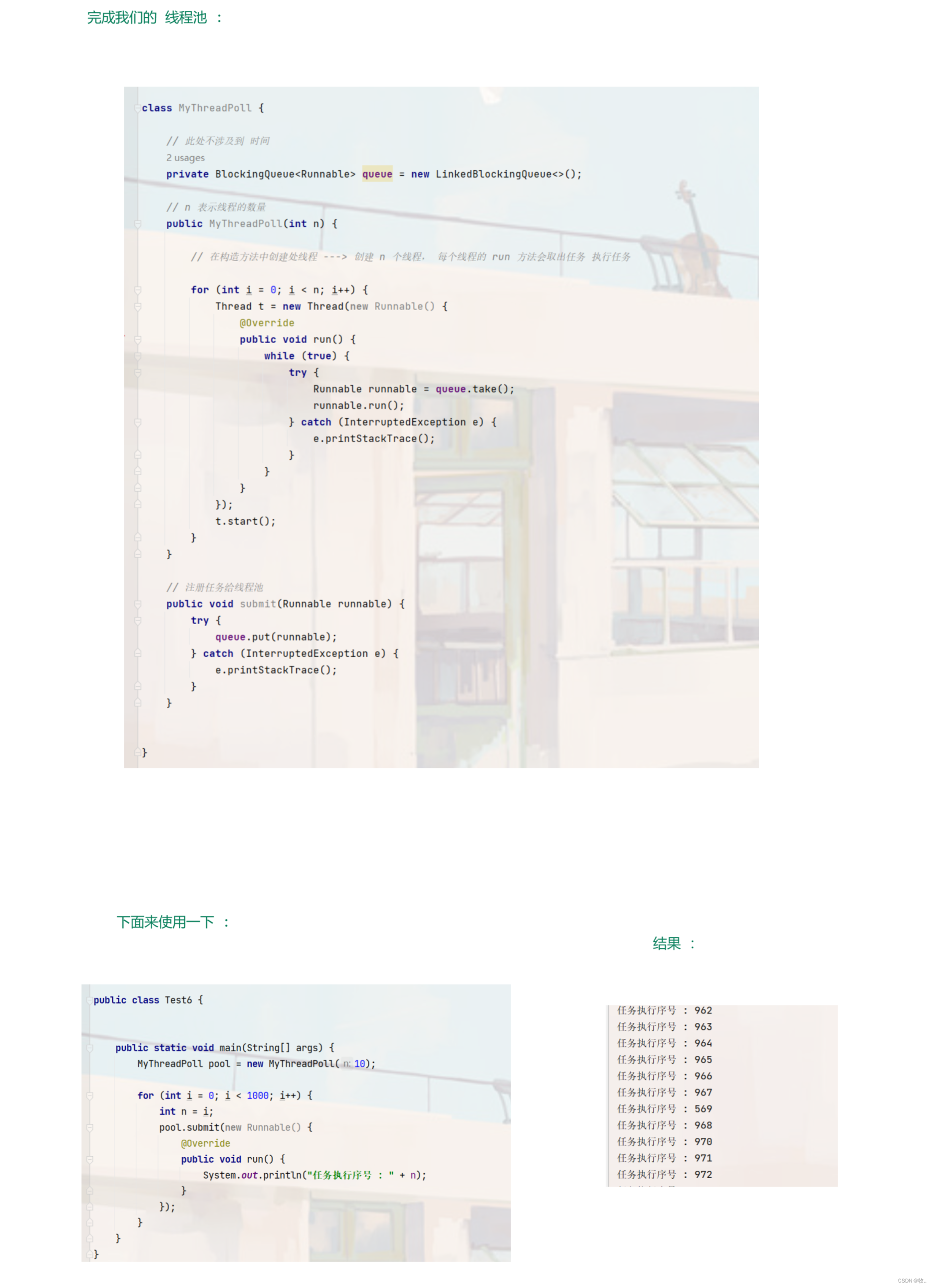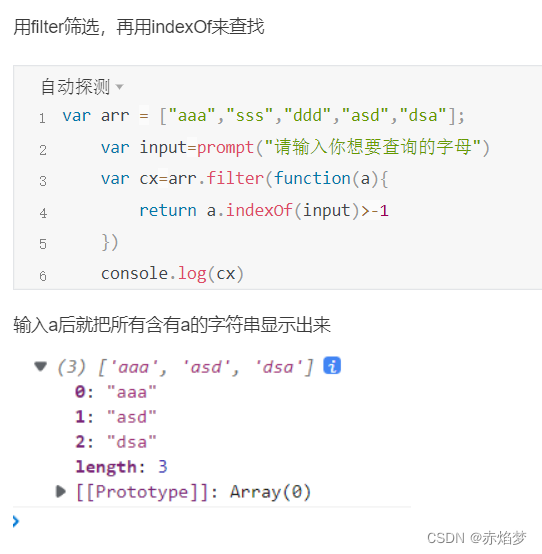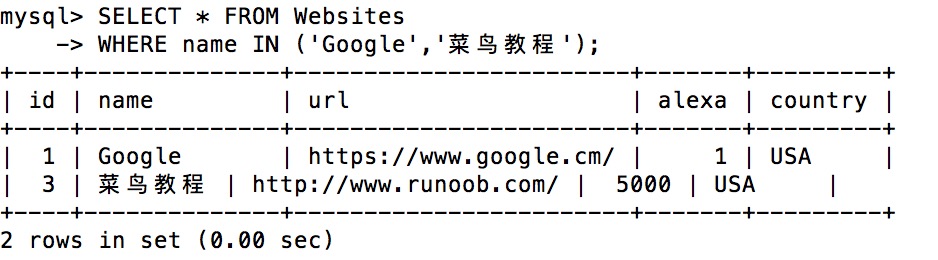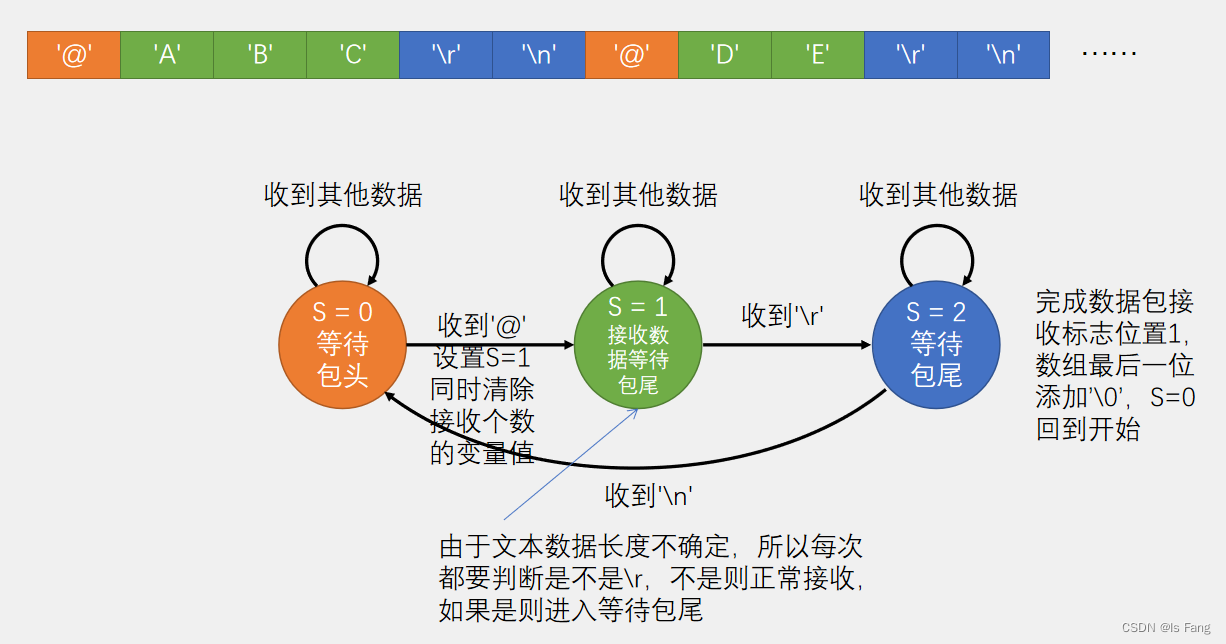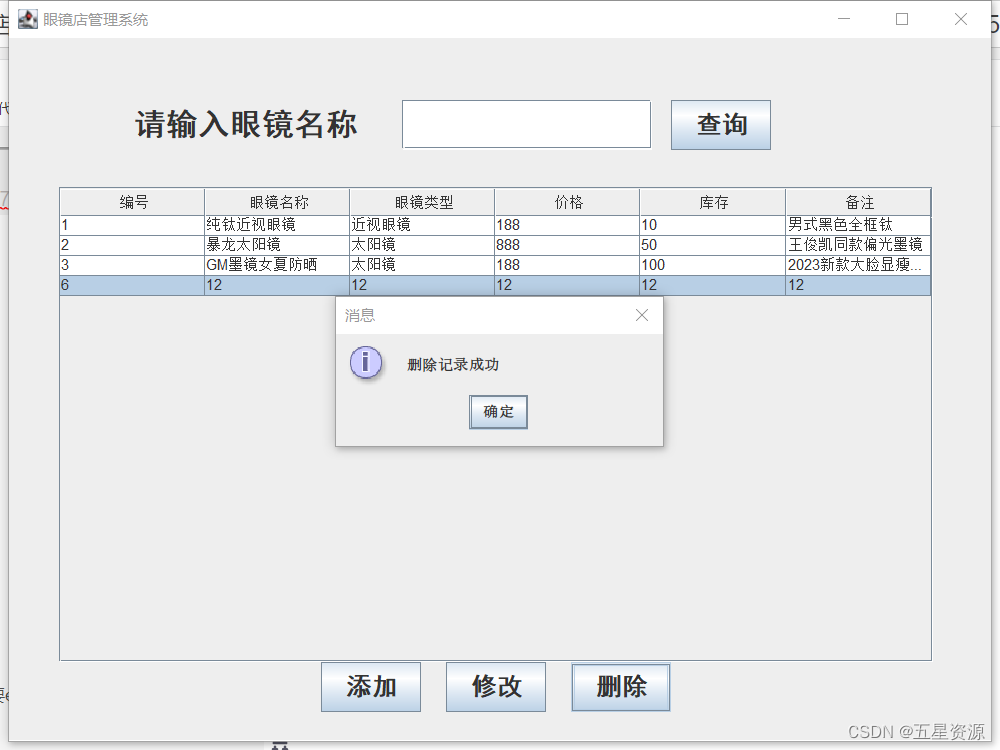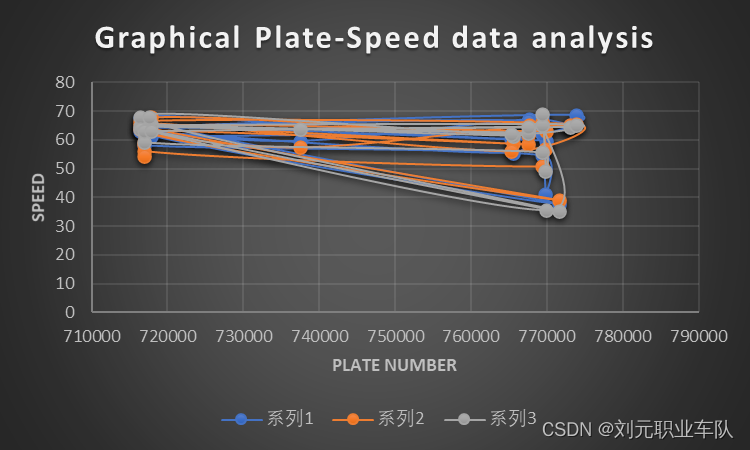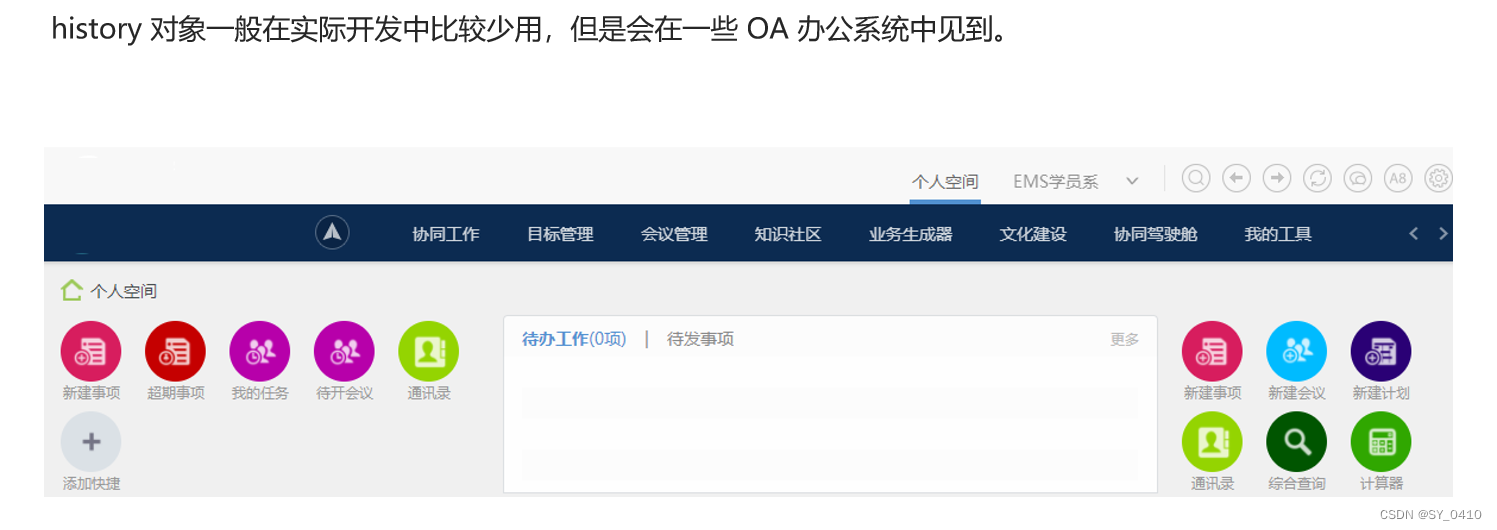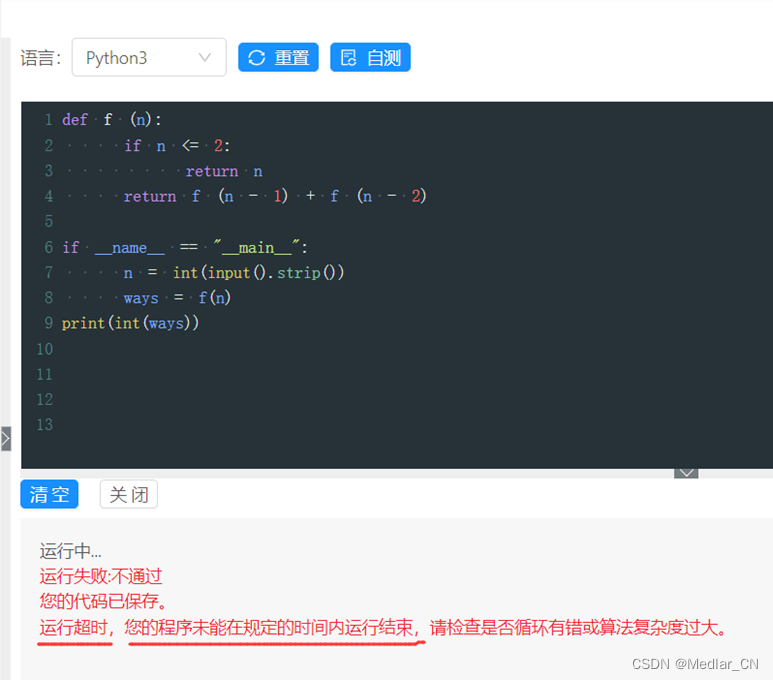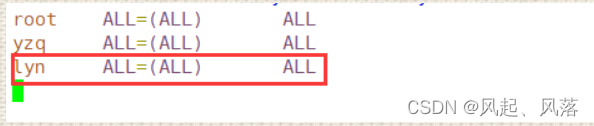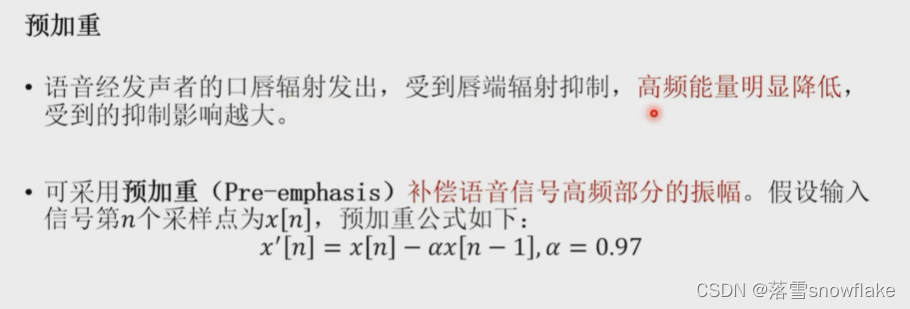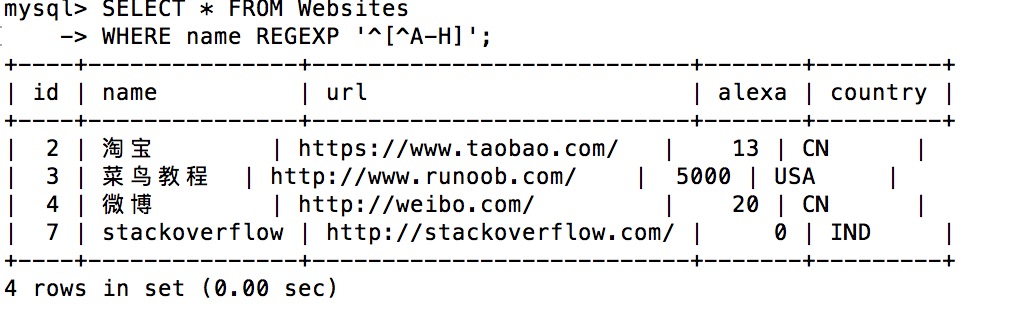本实验专栏参考自汤国安教授《地理信息系统基础实验操作100例》一书
实验平台:ArcGIS 10.6
实验数据:请访问实验1(传送门)
高级编辑篇--实验67 设置标注样式
目录
一、实验背景
二、实验数据
三、实验步骤
(1)查看数据属性表
(2)设置数值显示样式
(3)以分数形式显示标注
一、实验背景
对地理数据进行制图表达时,除了需要用符号库进行图形表达外,还需要借助标注将要素的属性在专题图上进行呈现。标注的内容来自图层属性表中的字段值,与字段值的显示格式密切相关,如保留不同的位数、有效数字等。
本实验讲述使用地理信息系统软件实现标注样式设置的方法,对浮点型字段值进行补零操作,并以分数形式显示标注。读者通过实验练习,应能够理解标注与字段格式的关系,学会设置不同标注的样式。
二、实验数据
| 图层名称 | 格式 | 坐标系 | 说明 |
| pts | Shapefile点要素 | Unknown | 用于标注的数据 |
直接双击文件Ex67.mxd即可打开。
三、实验步骤
(1)查看数据属性表
右击pts图层,打开属性表,可查看到字段value为浮点型,但对于小于0的值来说,个位上无0。
(2)设置数值显示样式
右击“value”字段,打开【Open Attribute Table】对话框;点击【Numeric】右侧按钮,打开【Number】对话框;设置格式参数【Category】选择“Custom”,【Format string】选择“0.0”;点击【OK】,得到目标效果。
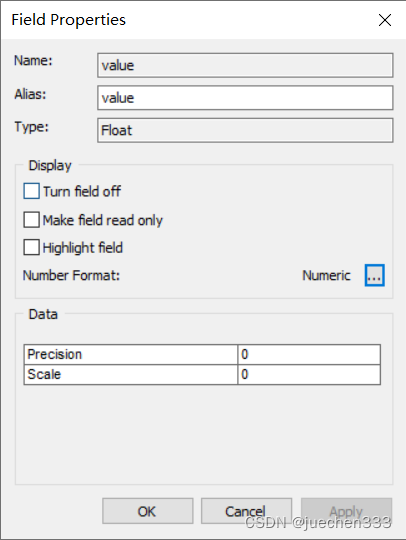
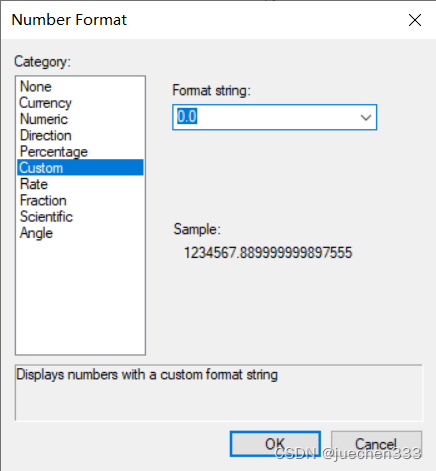
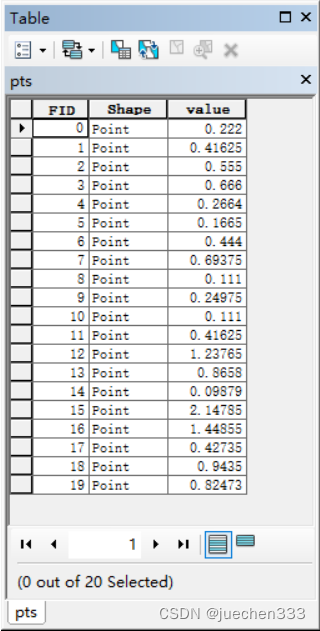
(3)以分数形式显示标注
标注要素字段值时,以分数形式进行标注;双击“pts”图层,打开【Layer Properties】对话框,选择【Labels】选项卡;点击【Text String】中的【Expression】按钮,打开【Label Expression】对话框;在表达式一栏中,输入: "<UND>" & "" & [value] & "" & "</UND>" & vbNewLine & [FID];点击【OK】,勾选【Label features in this layer】,对该图层进行属性标注。
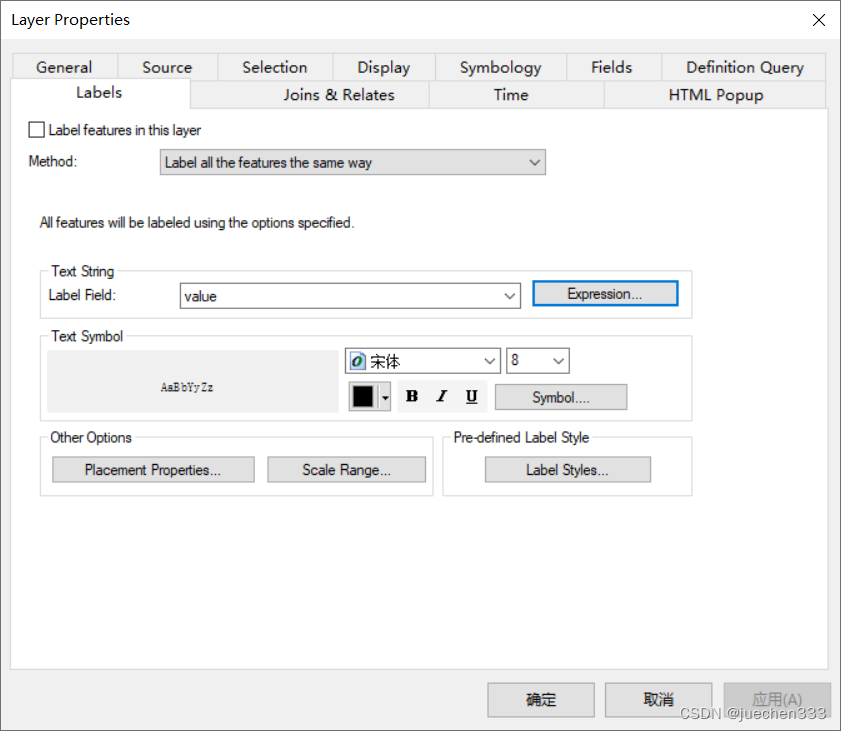
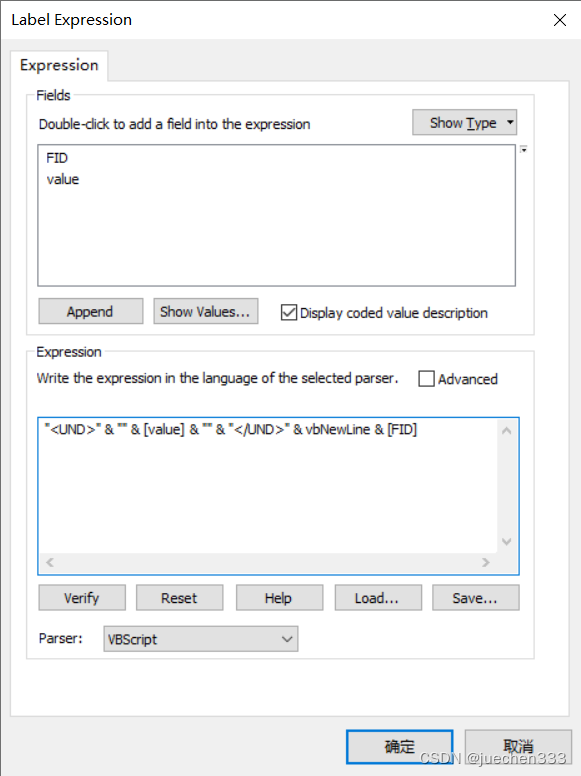
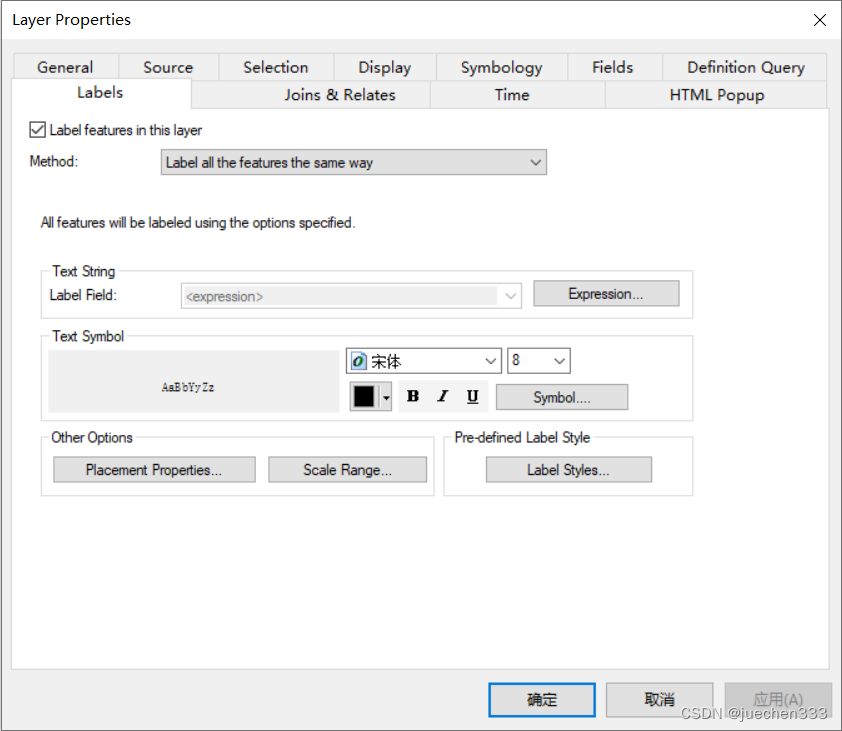
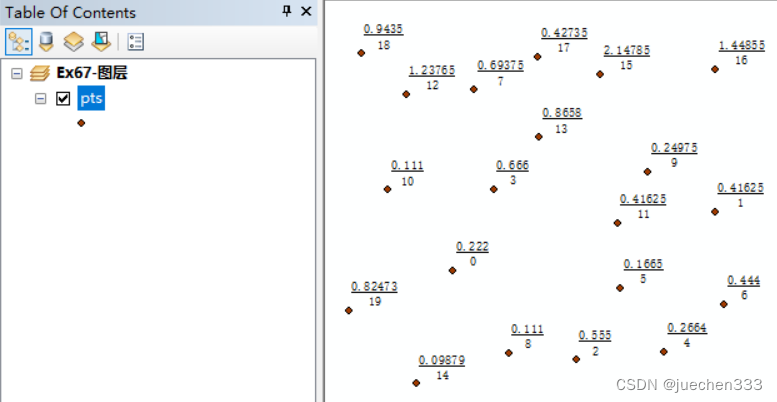

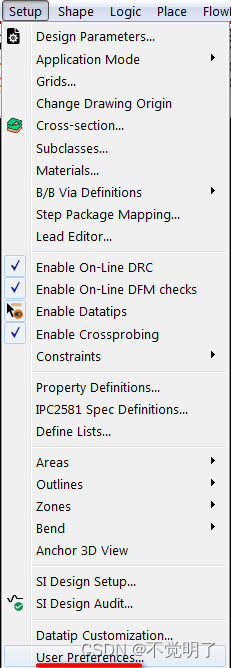
![[Linux]git命令行](https://img-blog.csdnimg.cn/91814ab93e4447a790765d8d8d62fe8d.png)